" Lors de la sauvegarde d'un document, j'ai cliqué sur le mauvais nom de fichier pour l'enregistrer sous. En effet, pendant le processus de sauvegarde, j'ai cliqué sur "Remplacer l'ancien fichier", avant de réaliser que je venais de l'enregistrer sous un nom erroné. Par conséquent, le document original que j'avais a disparu. J'ai essayé de faire un clic droit pour en restaurer les versions précédentes, mais aucune de ces versions n'est apparue. Quelqu'un peut-il me dire s'il y a une possibilité de restaurer ce fichier original qui m'a littéralement valu 4 heures de rédaction. Merci."
La nécessité de restaurer des fichiers perdus ou supprimés accidentellement, qu'ils se trouvent dans votre PC Windows ou Mac, est souvent incontournable. Le processus de restauration ou restaurer un document Word écrasé est plus facile car les fichiers supprimés subsistent souvent dans certaines parties de votre disque dur ou même dans les évidements des disques durs externes. Toutefois, lorsque les données sont écrasées, vous risquez de vous retrouver face à un dilemne, car vous pensez que ces fichiers ne peuvent pas être restaurés. Pourtant, il existe certaines façons de restaurer de telles données.
Il s'agit d'un phénomène courant auquel de nombreuses personnes sont confrontées dans la vie numérique qu'elles mènent. Il arrive souvent que les fichiers ne soient pas sauvegardés lorsqu'un système tombe en panne, ou que les fichiers soient corrompus, endommagés ou écrasés par accident. Bien évidemment, restaurer un fichier écrasé n'est pas une tâche simple, mais s'il s'agissait d'un document Word, les choses pourraient être un peu différentes. En effet, Microsoft Office propose certains moyens de restaurer un tel fichier. Si ceux-ci ne fonctionnent pas, vous pouvez également utiliser un outil de récupération des données qui simplifiera le processus et augmentera les chances de retrouver un fichier écrasé.
Examinons maintenant ces différentes façons de restaurer des fichiers Word écrasés sous Windows 7/8/10.
- Partie 1. Comment restaurer un document Word remplacé à partir de fichiers temporaires.
- Partie 2. Comment restaurer un fichier Word écrasé à partir de sa version précédente.
- Partie 3. Comment restaurer un document Word écrasé/remplacé sur Mac/Windows.
Partie 1. Comment restaurer un fichier Word écrasé à partir de fichiers temporaires ?
Au nombre des moyens manuels que vous pouvez explorer pour restaurer des fichiers Word écrasés sous Windows 7/8/10 sur votre PC Windows, vous trouverez une méthode particulière de recherche dans le dossier Fichiers temporaires. Il s'agit d'une option utile sur l'ordinateur Windows et voici quelques conseils pour vous aider :
- Microsoft Office dispose de fichiers Word et de leurs versions temporaires enregistrées au fur et à mesure que ces fichiers sont utilisés dans le système.
- Suivez l'emplacement du dossier des fichiers temli pour trouver les fichiers temli Word avec l'extension .TMli :
- Pour les utilisateurs de Windows 7: C:\Users\name\AliliData\Roaming\Microsoft\Word\
- Pour les utilisateurs de Windows 8/10: C:\Users\\AliliData\Local\Microsoft\Office\UnsavedFiles\
- Vous pouvez également localiser les fichiers temporaires Word en tapant "$" et en terminant la chaîne de recherche par TMP et Word comme extension de fichier à rechercher.
- Changez l'extension de fichier de .TMP à .DOC ou .DOCX.
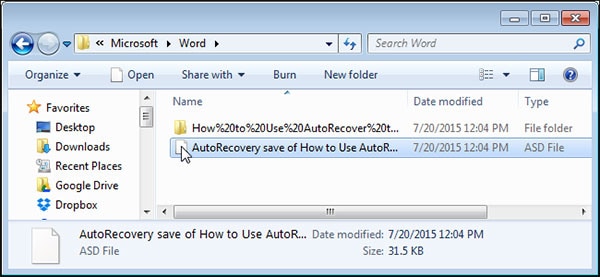
Vous venez de restaurer avec succès le document Word écrasé dans Microsoft Word 2016/2010/2007, et vous pouvez l'utiliser sur votre PC comme vous le souhaitez.
Partie 2. Comment restaurer un document Word qui a été écrasé à partir de sa version précédente ?
Vous disposez d'un autre moyen pour restaurer un fichier Word écrasé sur votre PC Windows ainsi que sur votre Mac. Nous présentons ci-après les différentes étapes à suivre pour restaurer manuellement de tels fichiers en utilisant la fonction de la version précédente. Les utilisateurs de Windows, ainsi que ceux de Mac, disposent de fonctions exceptionnelles qui les aident à sauvegarder les versions précédentes des fichiers ainsi que les dossiers, tout en leur permettant ainsi d'accéder à ces fichiers lorsqu'ils souhaitent restaurer une version précédente.
- Ouvrez le clavier de recherche Cortana dans votre Windows 10 ou ouvrez le menu Démarrer dans Windows 7, puis tapez "sauvegarde" ou "sauvegarde et restauration". (Les utilisateurs de Windows 8 peuvent taper "récupération de fichiers")
- Il est possible d'essayer de récupérer d'anciens fichiers en retournant à la section Restauration. Il est également possible de choisir une nouvelle sauvegarde pour restaurer les fichiers afin de vérifier toute autre section possible de sauvegarde.
- Le choix de la sauvegarde par date est une autre façon de rechercher le document Word écrasé. Si vous vous souvenez de la date à laquelle le fichier original a été créé, vous pouvez choisir de rechercher un dossier de sauvegarde par date.
- Vous pouvez sélectionner une période spécifique qui affiche les anciens fichiers de sauvegarde lorsque la fenêtre Restaurer les fichiers s'ouvre.
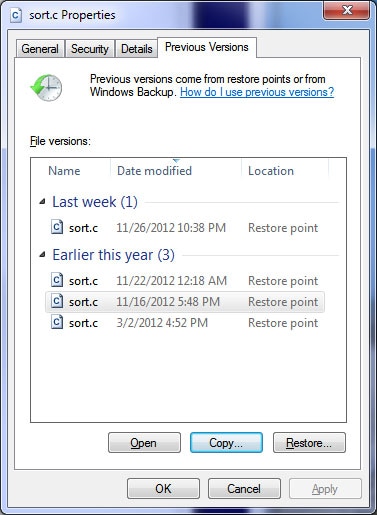
Une fois que vous avez trouvé les fichiers ou le dossier que vous souhaitez restaurer, cliquez dessus et ajoutez-le à un dossier en en créant un nouveau. Vous pouvez également déplacer le fichier que vous avez trouvé vers un dossier ou un emplacement spécifique tout en veillant à renommer le fichier.
Partie 3. Comment restaurer un fichier Word remplacé ou écrasé à l'aide de Recoverit (Mac/Windows) ?

Pour restaurer un document Word écrasé, il existe un outil pratique : Recoverit pour Mac ou Data Recovery pour Windows. Il s'agit d'un outil complet et compétent de récupération des données qui offre diverses fonctions pratiques pour aider ses utilisateurs à restaurer tous les types de données de divers disques dans toutes les situations de perte de données possibles.
Pourquoi choisir ce logiciel de récupération de données sur disque dur:/ La solution idéale à vos problèmes de perte de données !
- Les utilisateurs ont le choix entre la version Mac ou Windows de l'outil pour restaurer différents types de fichiers, qu'ils soient redimensionnés, corrompus, supprimés, formatés, perdus ou endommagés.
- Ce logiciel Offre 8 modes différents de récupération de données, tels que la récupération de fichiers supprimés, la récupération de disques formatés, la récupération en cas de panne du système, la récupération de partitions, la récupération intégrale, etc.
- Restaurez les données du disque dur des ordinateurs portables ou des PC, des clés USB, des disques externes, des cartes mémoire et autres sans restrictions.
- Vous pouvez arrêter ou mettre en pause le balayage comme vous le souhaitez, ce qui vous permettra de sauvegarder les résultats déjà affichés ou de sauvegarder les résultats scannés auxquels vous pourrez vous référer ultérieurement.
- Facile à utiliser et 100% sûr.
Comment mettre en œuvre le meilleur logiciel de récupération de fichiers Word sur Mac ou PC ?
Étape 1. Veuillez télécharger et installer ce programme sur votre ordinateur Mac ou Windows.
Étape 2. Il y aura plusieurs disques présentés comme options possibles. Sélectionnez le bon disque où le fichier écrasé a été stocké à l'origine.
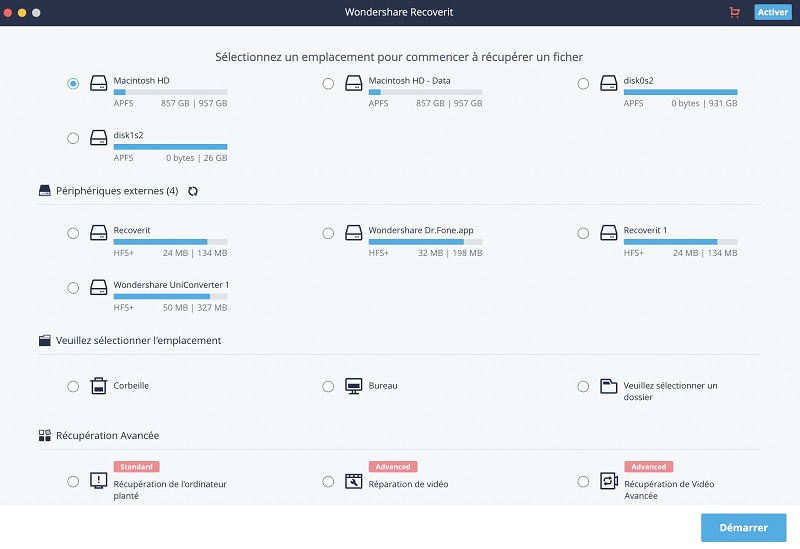
Étape 3. Cliquez sur "Restaurer" pour permettre le lancement de la recherche du fichier perdu. Le scannage peut prendre un certain temps en raison de son caractère profond. Veuillez attendre la fin patiemment ou vous pouvez arrêter le scannage une fois que vous avez trouvé votre fichier Word écrasé.

Étape 4. Une fois l'analyse terminée, les fichiers que vous souhaitez récupérer peuvent être examinés et restaurés en cliquant sur le bouton "Récupérer". Une possibilité vous sera donnée d'enregistrer les fichiers sur un autre lecteur ou même sur un support de stockage externe.
[Mise à jour] Même si cet outil de récupération des données s'avère efficace dans la plupart des cas, la récupération d'un fichier écrasé n'est pas une tâche très facile, il n'est donc pas garanti à 100% que vous puissiez récupérer le fichier Word écrasé avec cet outil. Toutefois, nous mettons ici à votre disposition une version d'essai gratuite pour le scannage, afin que vous puissiez vous assurer de son fonctionnement ou non.
Contactez notre équipe de support pour obtenir une solution rapide>





